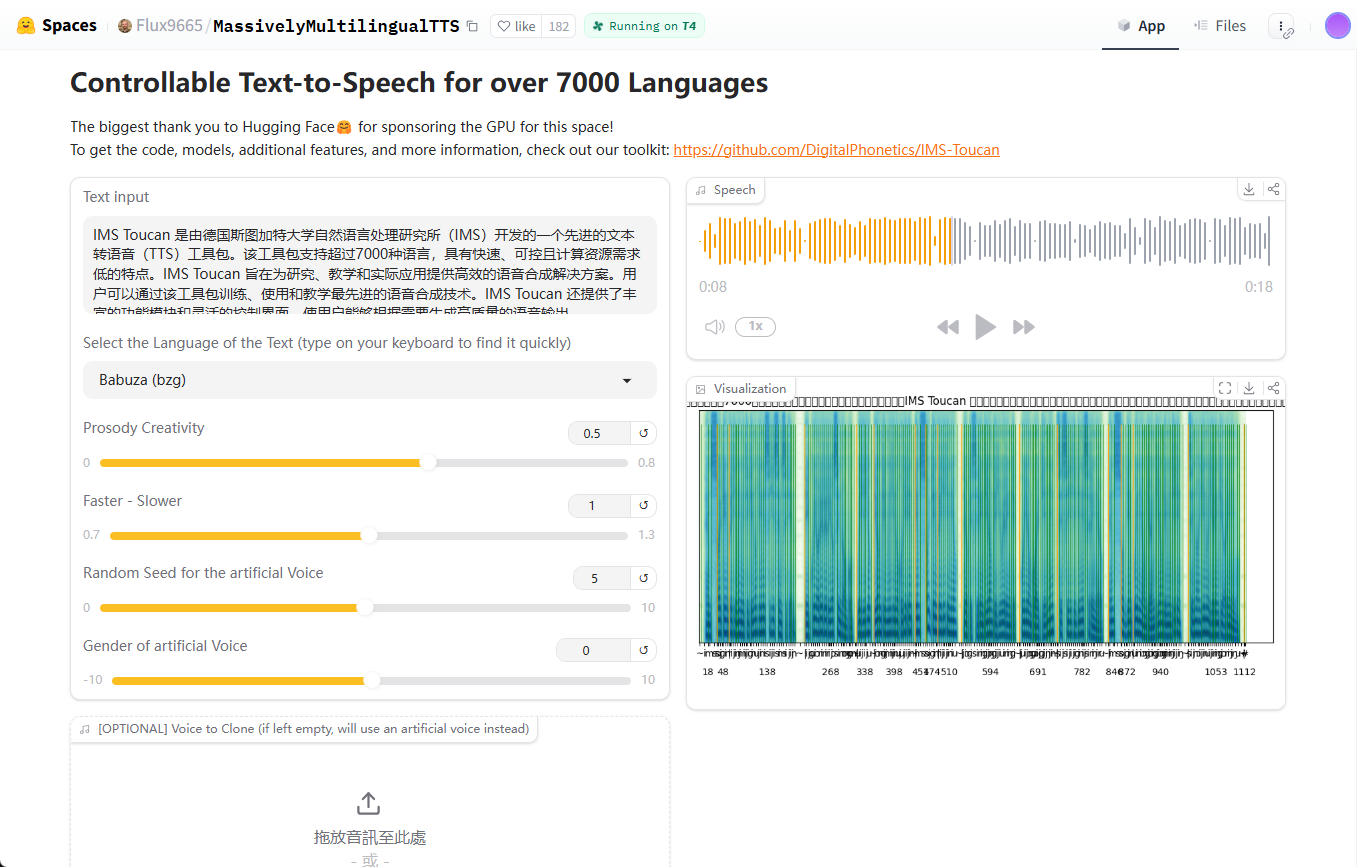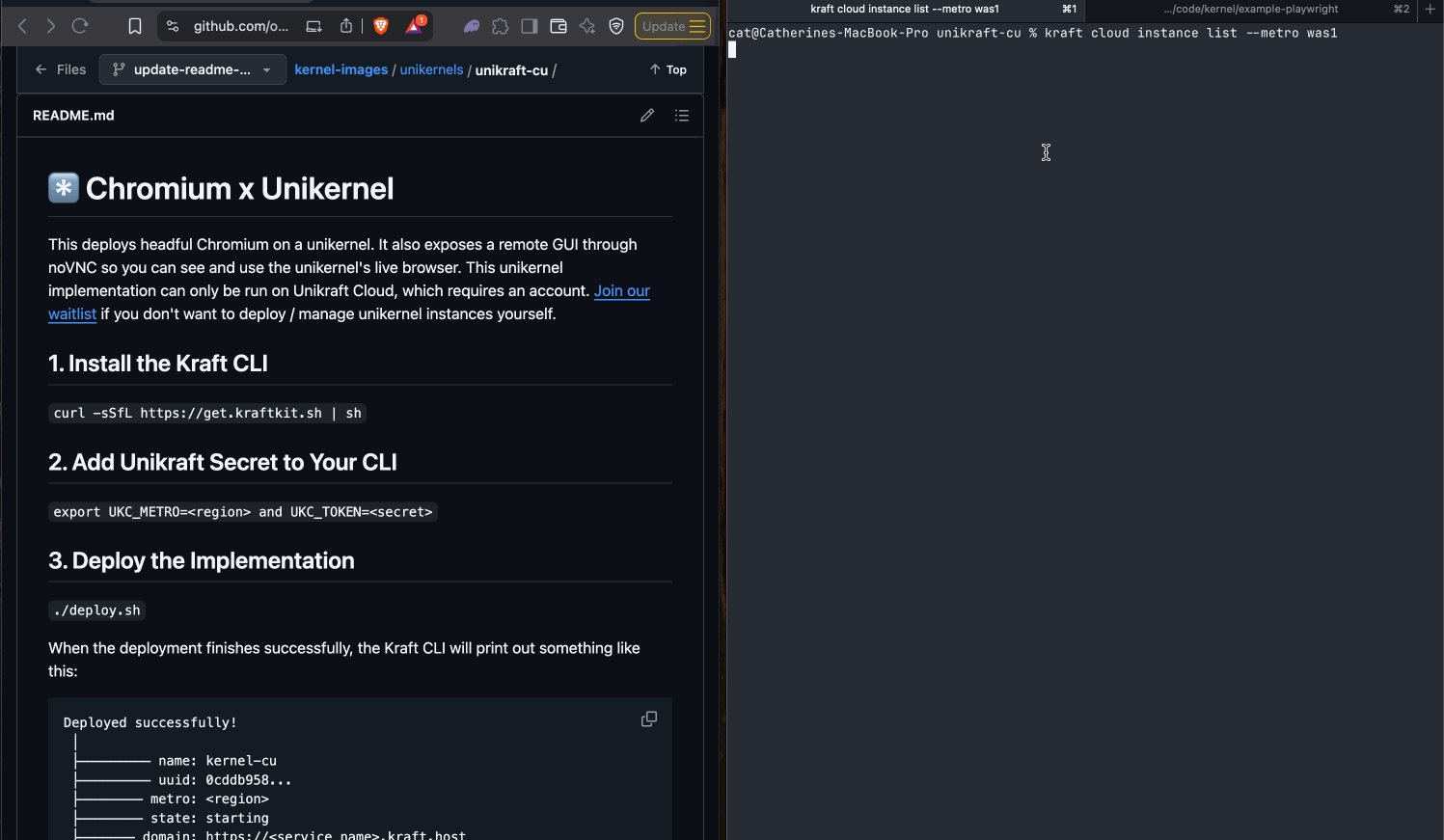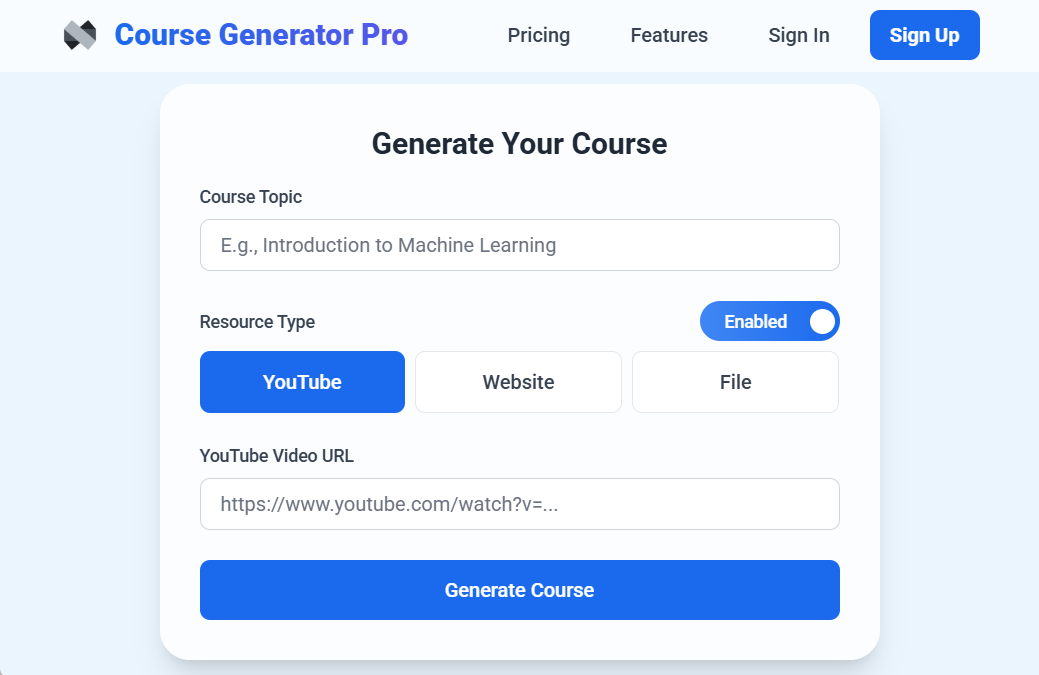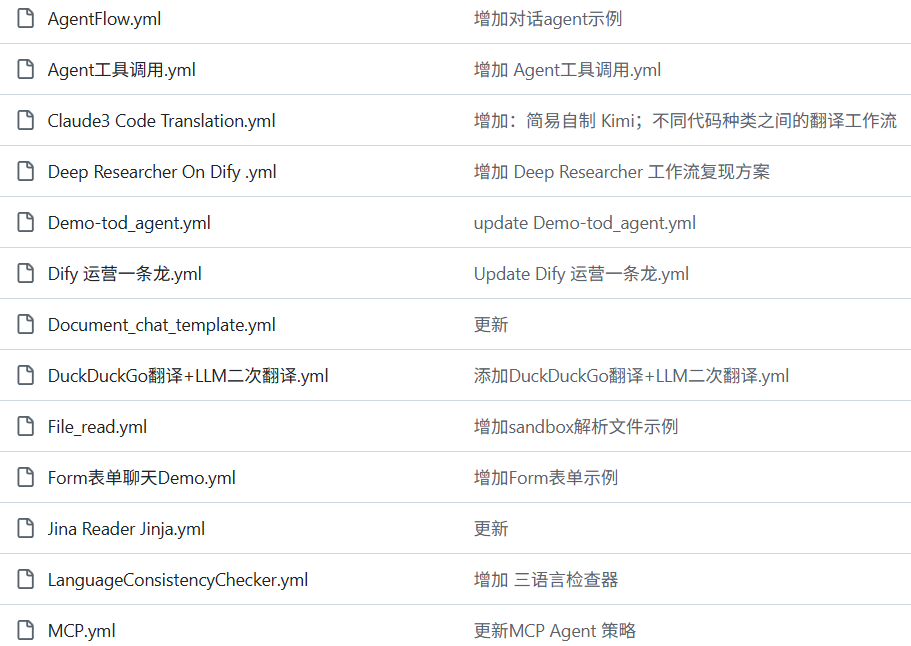Cursor : un éditeur de code pour la co-programmation avec l'IA
Curseur Introduction générale
Cursor est un éditeur de code piloté par l'IA et basé sur le modèle OpenAI GPT qui vous aide à écrire, éditer, déboguer et corriger le code plus rapidement. Vous pouvez discuter avec vos projets, vous référer aux fichiers et à la documentation, générer du code et trouver et corriger les bugs. Cursor est un fork de VSCode qui vous permet d'importer vos extensions, thèmes et raccourcis VSCode préférés en un seul clic. Cursor fournit également un mode local qui garantit que votre code n'est pas stocké sur leurs serveurs ou dans leurs journaux.
Si vous êtes débutant, vous voulez vraiment écrire le code complet du projet en un seul clic grâce à l'IA, et déployer automatiquement l'environnement en ligne pour l'utiliser.
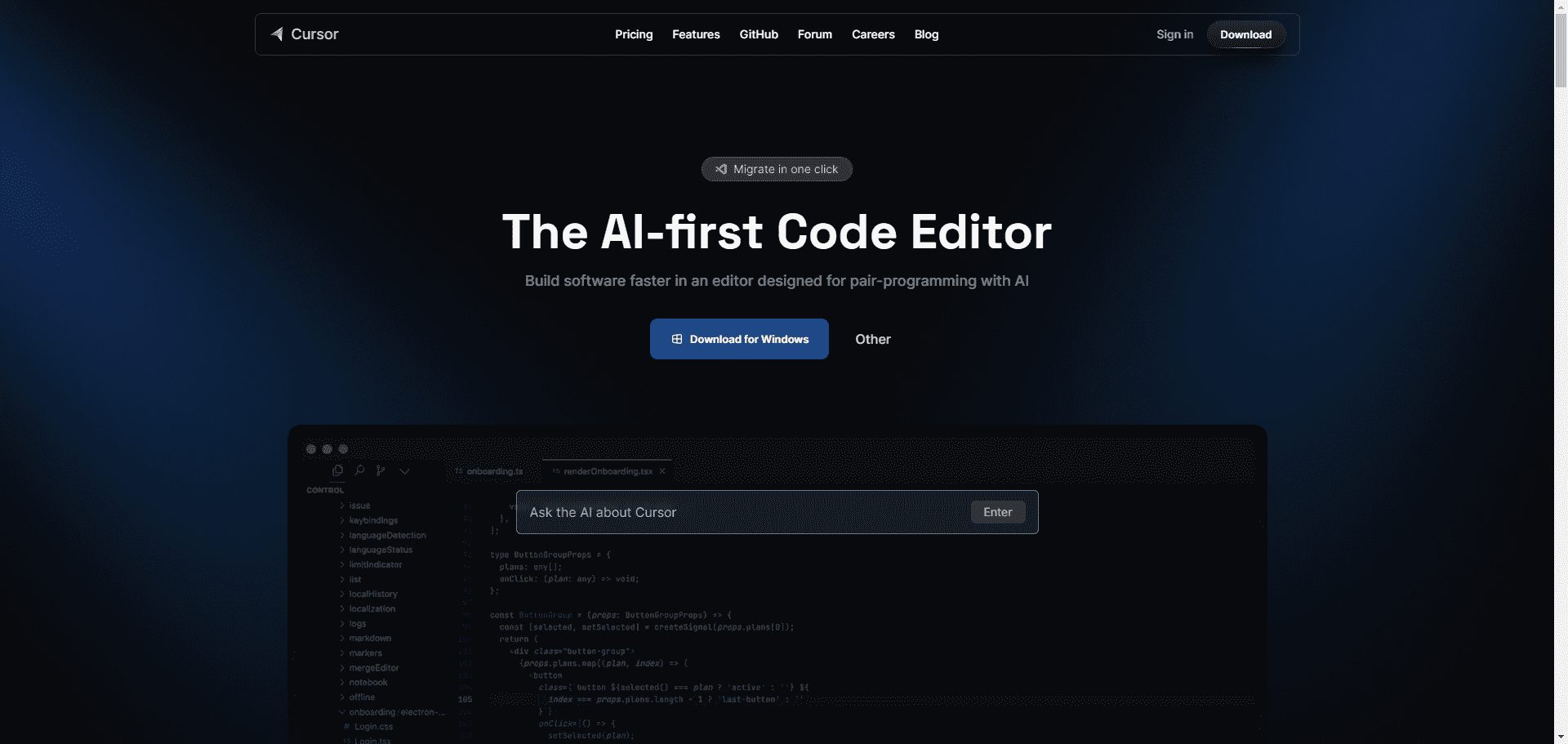
Pour améliorer la capacité de Cursor à faciliter la programmation dans différents langages, téléchargez le document "Hint Words for Cursor to Adapt to Various Programming Languages".pdf et récupérez ensuite le langage de programmation correspondant :

Liste des fonctions du curseur
Commandement K :
Permet de modifier et d'écrire du code à l'aide de l'IA. Pour éditer, il suffit de sélectionner du code, de cliquer sur "Editer" et de décrire les modifications à apporter au code. Pour générer un code entièrement nouveau, il suffit de taper Commande K sans rien sélectionner.
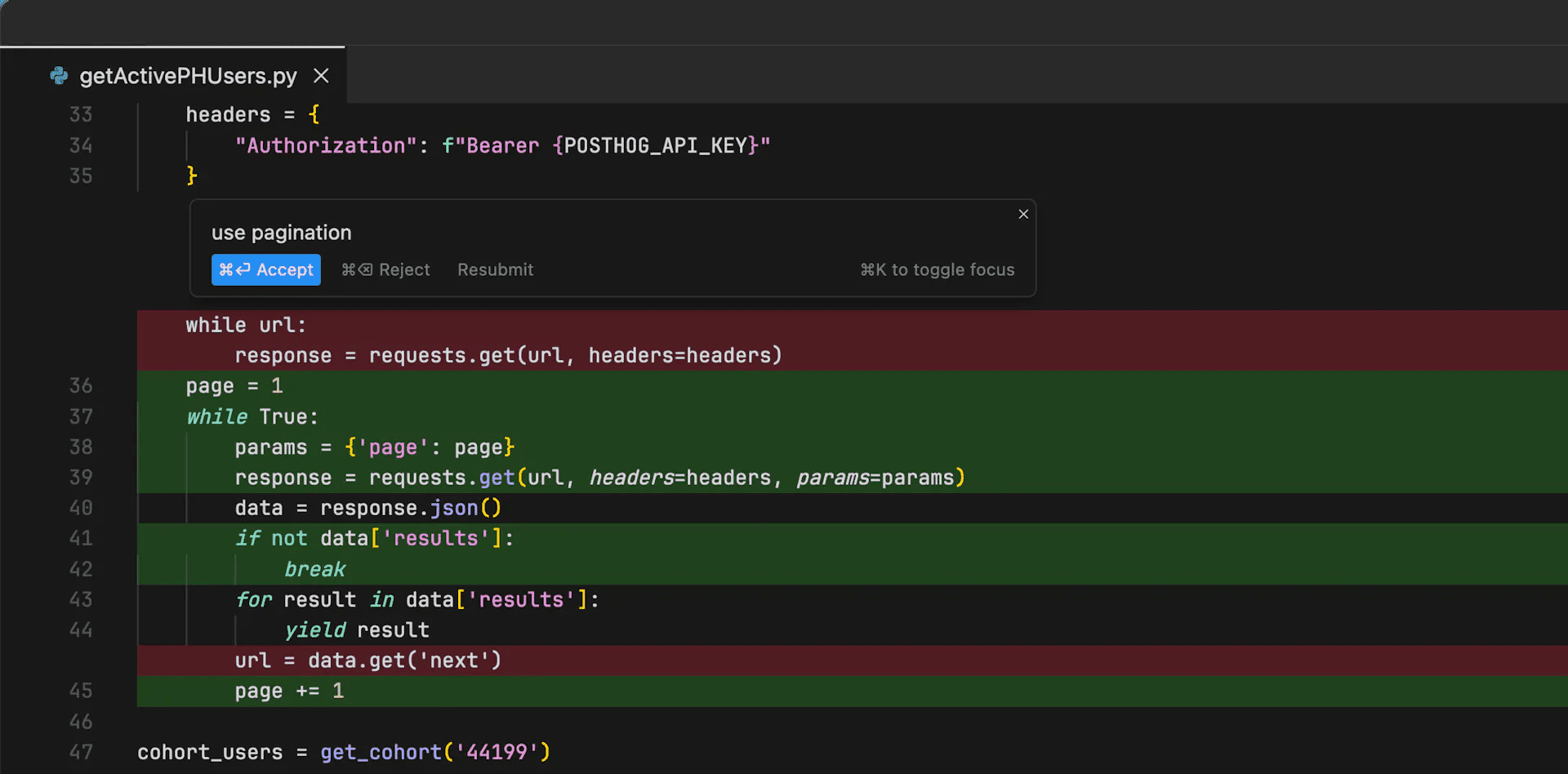
Copilote++ :
La fonction d'autocomplétion native de Cursor. Il s'agit d'une version plus puissante de Copilot qui suggère des compléments de lignes intermédiaires et des différences entières. Elle utilise un modèle personnalisé formé pour prédire la prochaine modification dans la base de code.
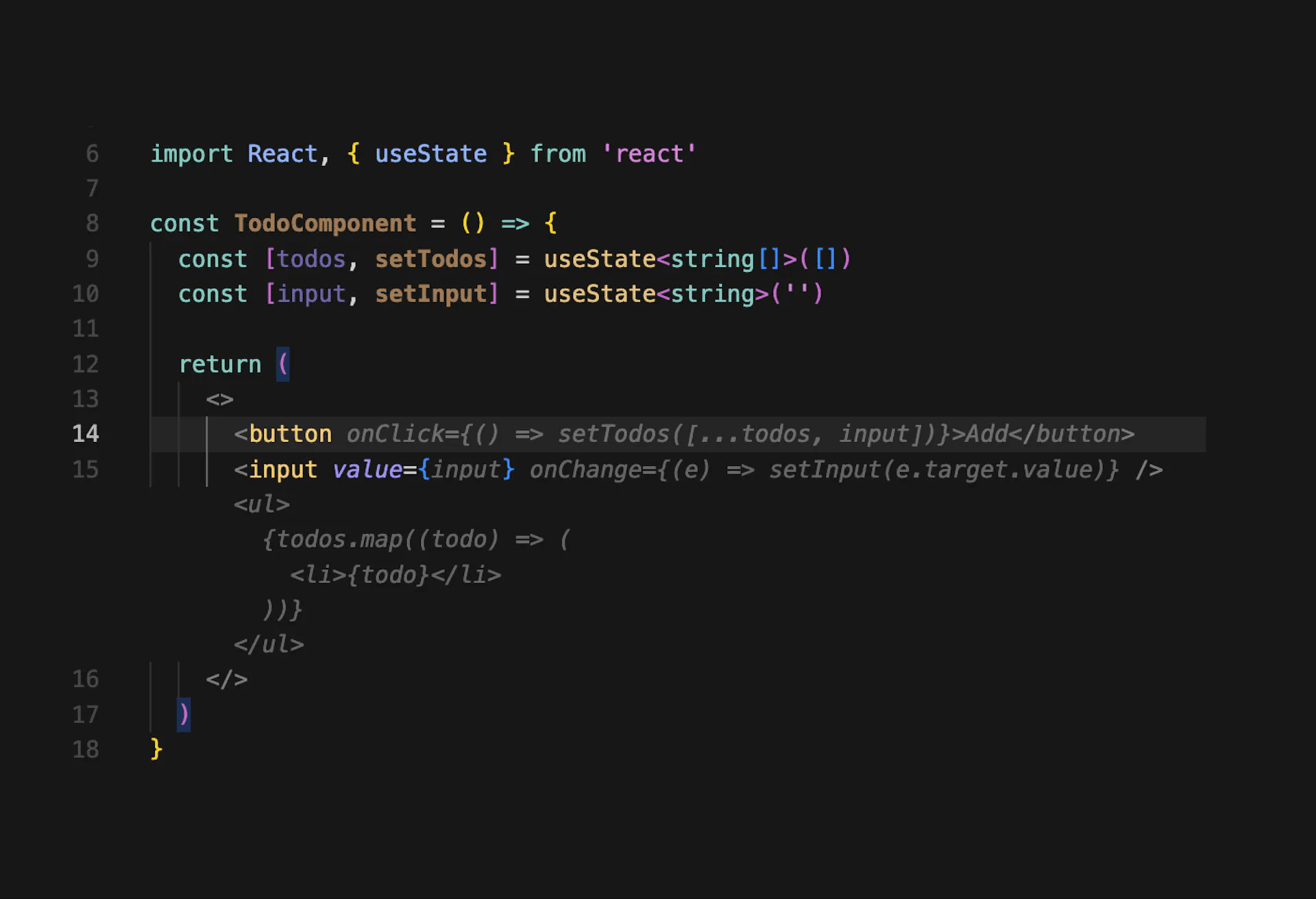
Chat :
Permet de parler à une IA qui peut voir votre base de code. Le chat peut toujours voir le fichier en cours et le curseur, ce qui vous permet de lui poser des questions telles que "Y a-t-il une erreur ici ?". . Vous pouvez utiliser Commande+Shift+L ou "@" pour ajouter des blocs de code spécifiques au contexte. Vous pouvez utiliser Commande+Entrée pour discuter avec l'ensemble de votre base de code.
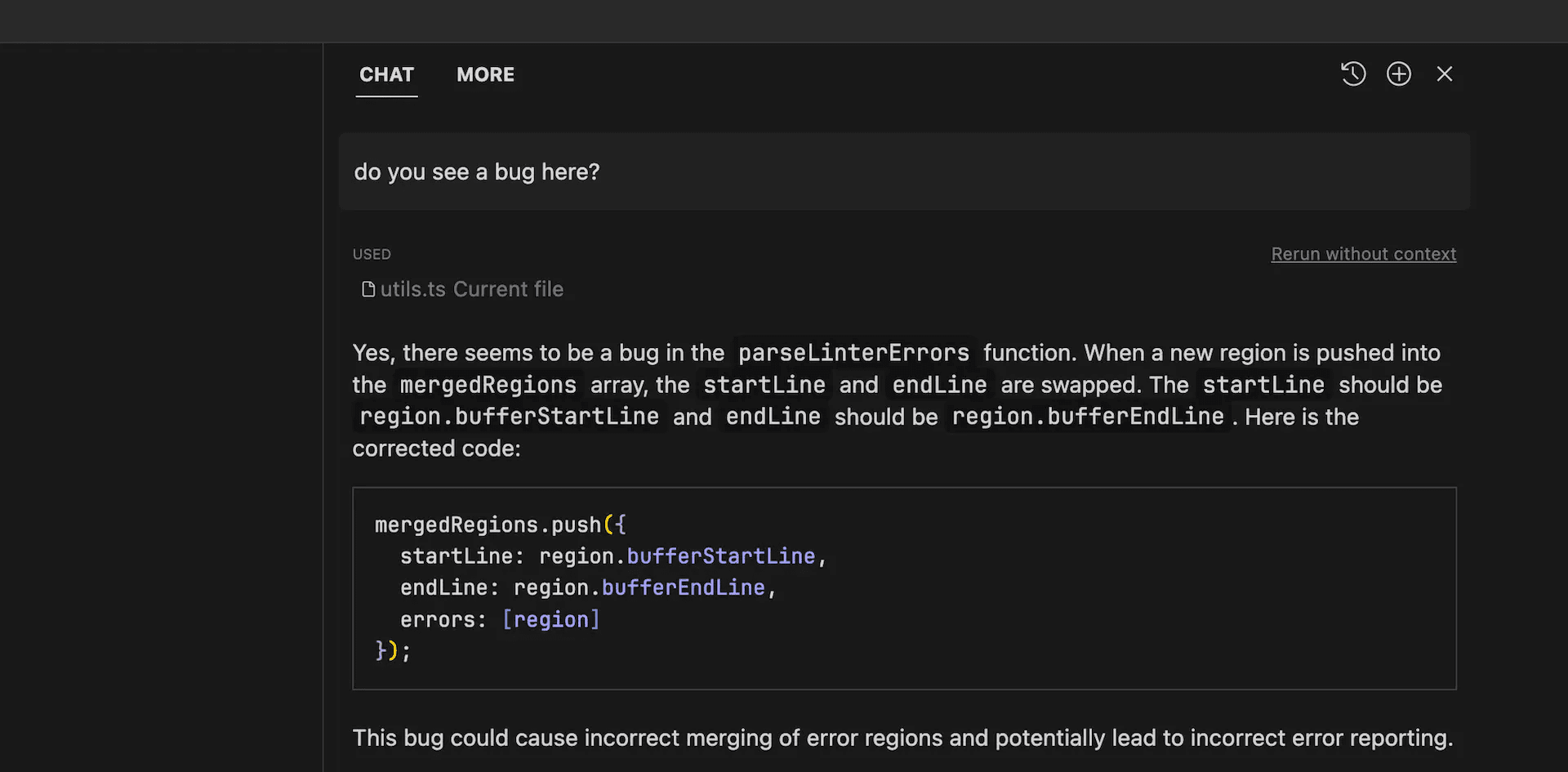
@ Symbol :
Permet d'afficher facilement du code à l'IA. Essayez de taper "@" dans Command+K ou Chat pour obtenir une liste déroulante de tous les fichiers et symboles de code dans le dossier. Vous pouvez l'utiliser pour générer du code avec des dépendances spécifiques ("utiliser le même style que @ErrorPopup") ou demander des fichiers ("que fait @inlineDiffService.ts").
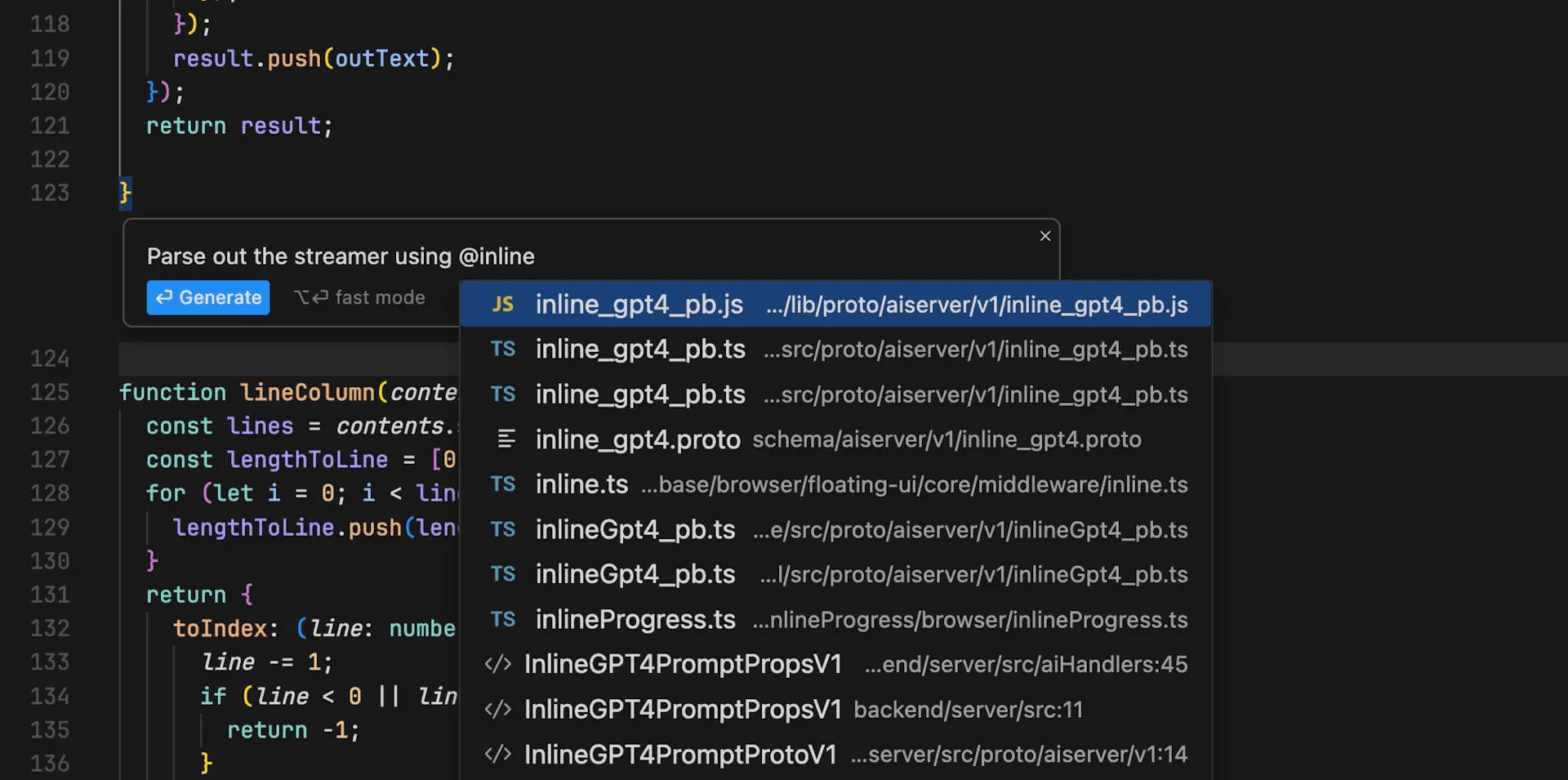
Codebase Answers :
Permet de poser des questions à l'IA sur l'ensemble de votre base de code. Pour les utiliser, tapez Commande+Entrée dans le chat ou cliquez sur le bouton "avec la base de code" dans la zone de saisie. Vous pouvez poser des questions telles que "Où se trouve la logique d'annulation et de rétablissement ? ou "Comment gérer les jetons d'authentification côté client ?" .
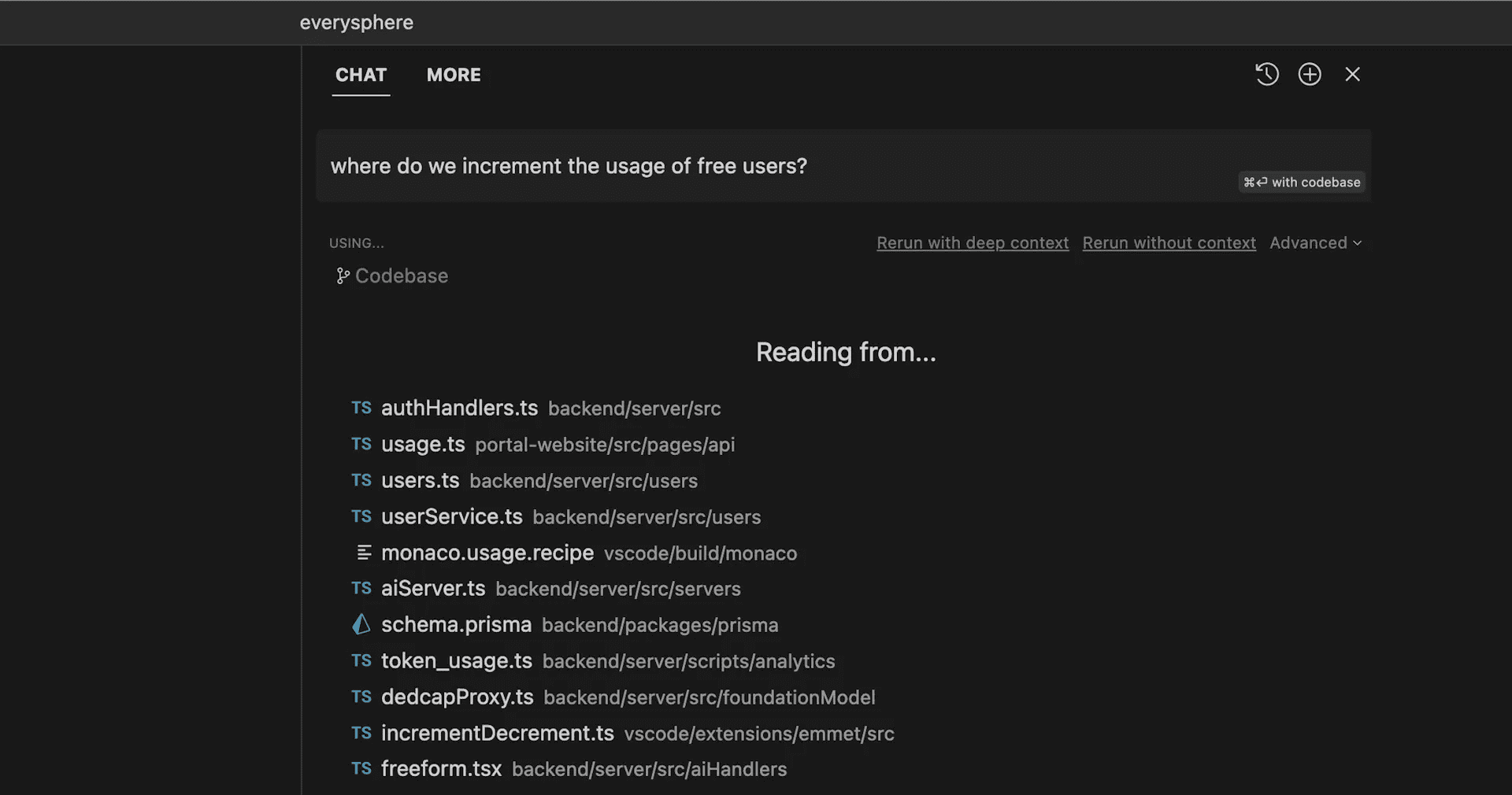
Docs :
Cette fonction permet à l'IA de mieux comprendre les bibliothèques tierces. Pour utiliser un document, tapez @LibraryName dans le chat ou la commande K. Pour que Cursor explore un document personnalisé, tapez "@Add" dans la commande K ou le chat. Vous indiquerez le point de départ de l'exploration et le préfixe que toutes les URL explorées devront suivre.
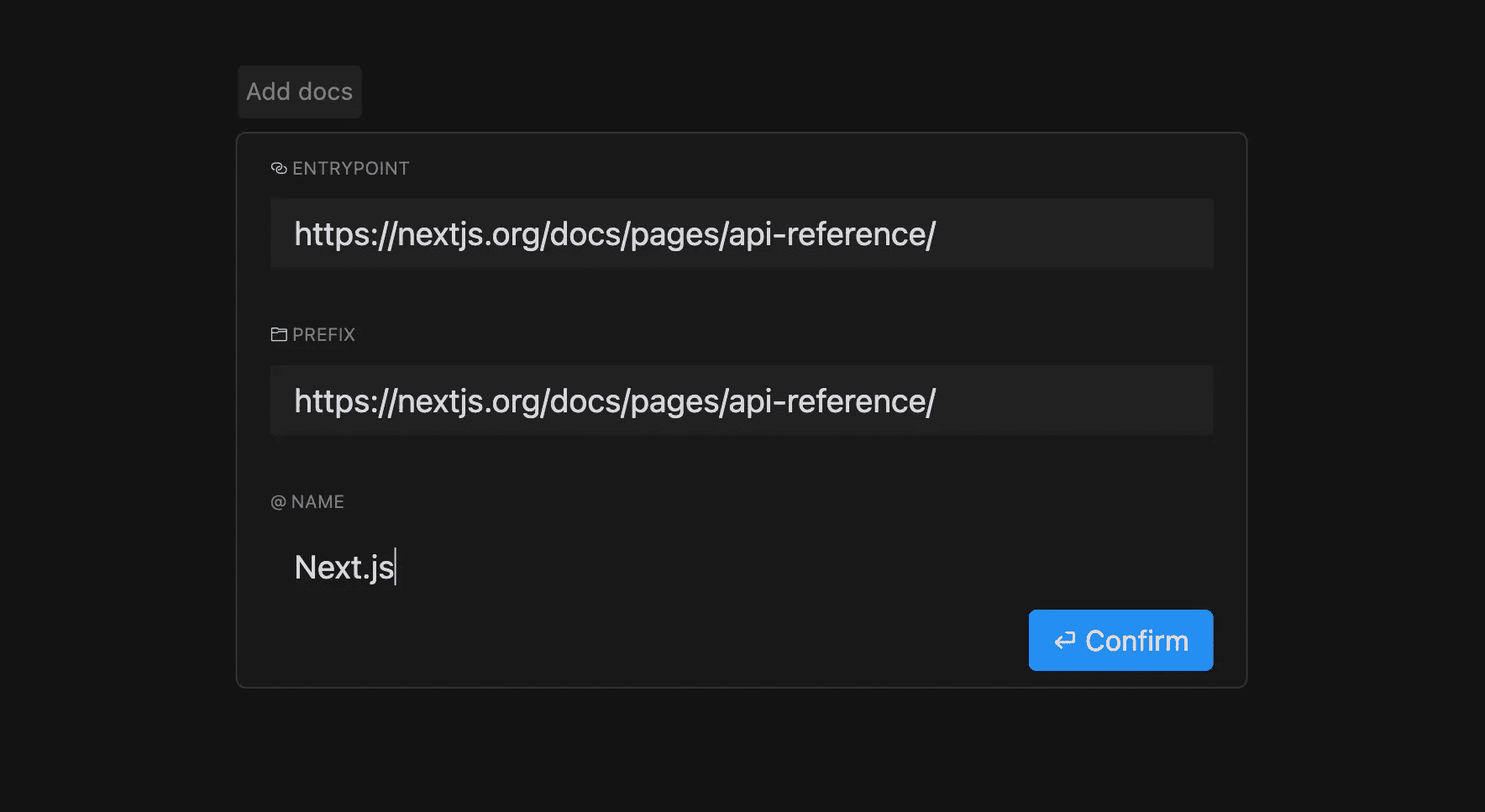
Auto-Debug :
Auto-debug est un agent permettant de corriger les erreurs dans le terminal de Cursor. Pour l'utiliser, cliquez sur le bouton bleu "Auto-debug" après une erreur dans le terminal. Une fois cliqué, l'IA examinera votre fichier et entrera dans une chaîne de pensée pour essayer de résoudre le problème.
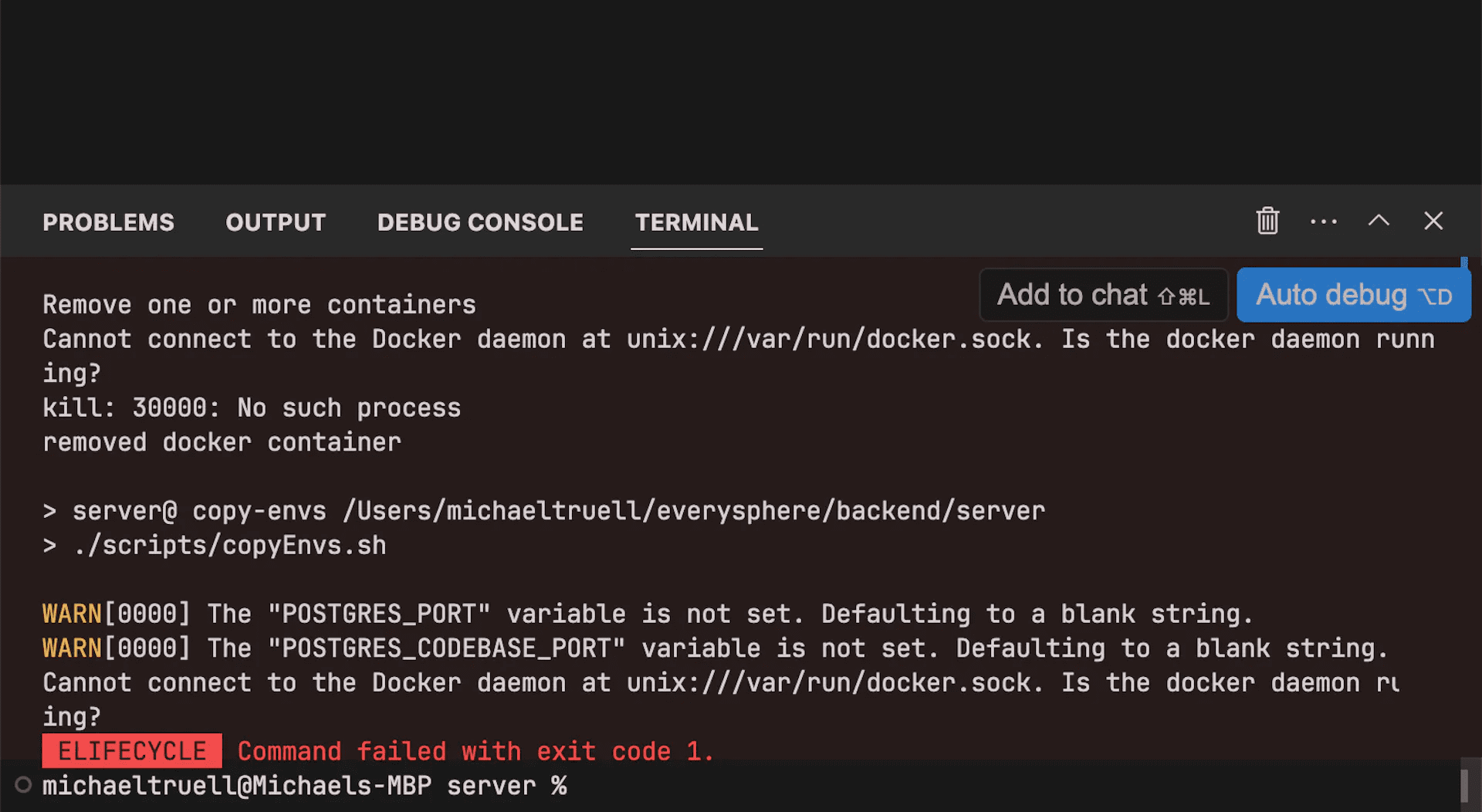
Fix Lints :
Cursor vous aide à réparer rapidement les erreurs de charpie. Survolez simplement une erreur de charpie et cliquez sur le bouton bleu "Réparer" qui apparaît. Une réponse de l'IA apparaîtra dans le chat. Plus besoin de plisser les yeux devant des erreurs complexes de Typescript ou de Rust !
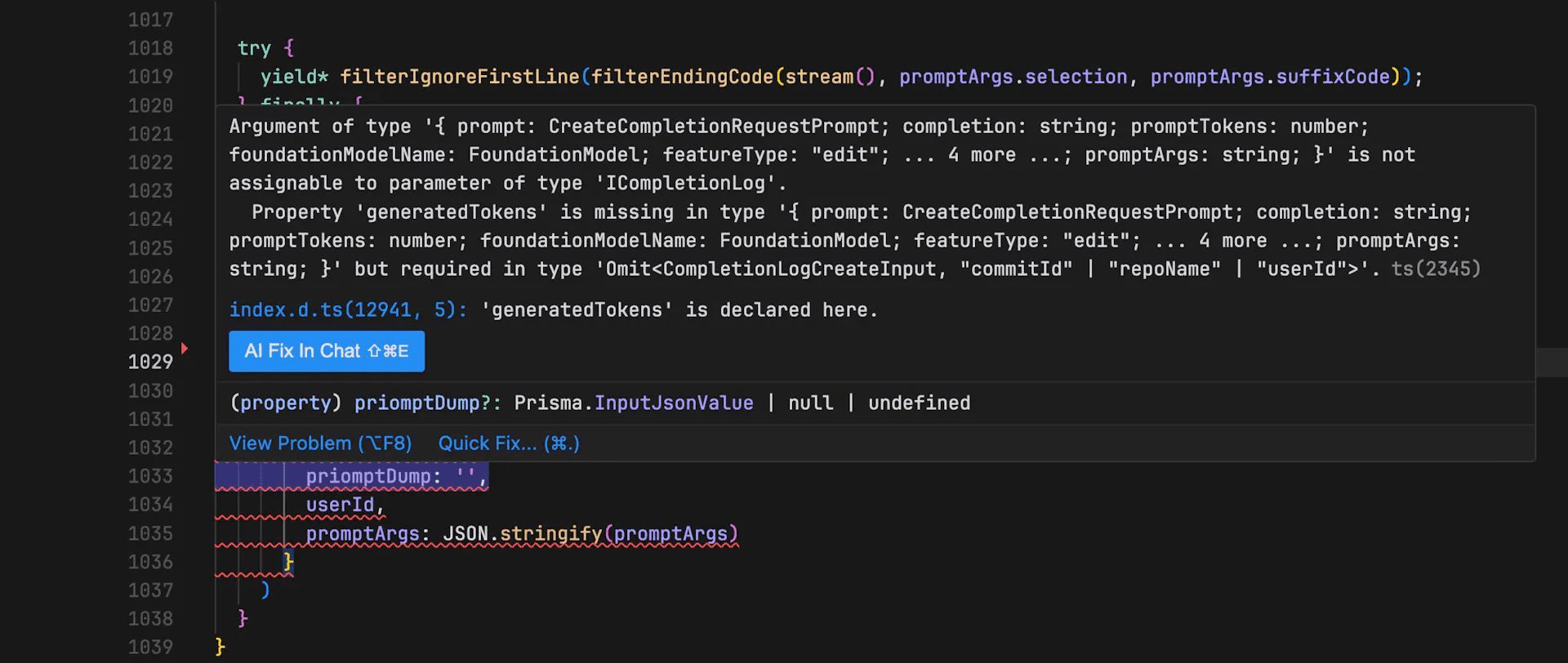
Démonstration :
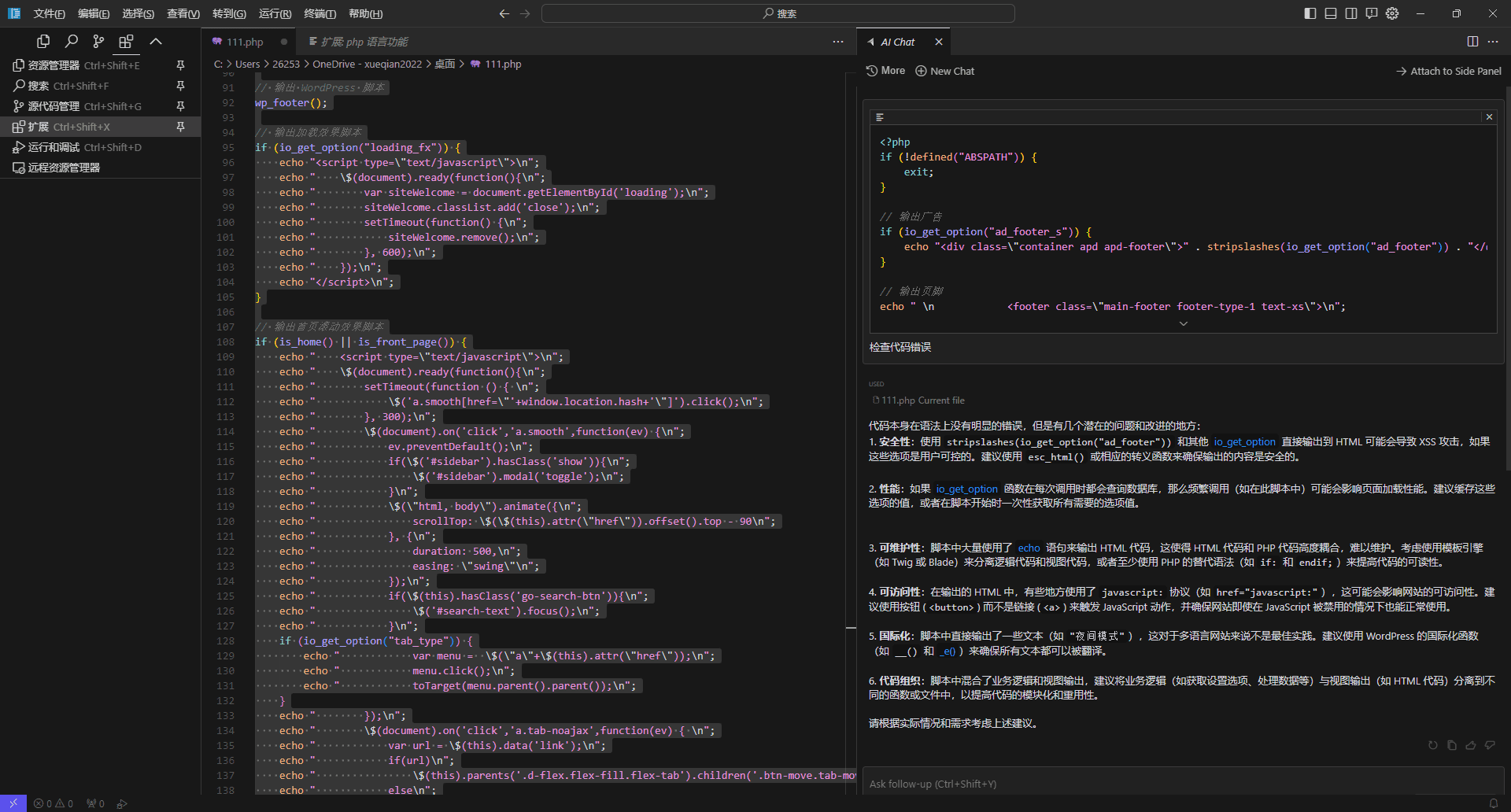
Tutoriel complet sur son utilisation :Didacticiel sur le curseur (version chinoise)
Aide au curseur
Processus d'installation
- Visitez le site web de Cursor.
- Cliquez sur le bouton "Télécharger" et sélectionnez le paquet d'installation approprié en fonction de votre système d'exploitation.
- Une fois le téléchargement terminé, exécutez le paquet d'installation et suivez les instructions pour terminer l'installation.
Lignes directrices pour l'utilisation
- Curseur de départUne fois l'installation terminée, ouvrez l'application Cursor.
- Importer un projetCliquez sur le bouton "Importer un projet" et sélectionnez le fichier de code ou le projet à éditer.
- Utilisation du curseurVous pouvez ouvrir votre dossier de code dans Cursor ou créer un nouveau projet. Vous pouvez écrire, éditer, déboguer et corriger du code en utilisant Command K, Copilot++, Chat, Codebase Answers, Docs, Auto-Debug, Fix Lints, et plus encore.
- éditeur de code: :
- auto-complétionCursor : Lors de l'écriture du code, Cursor propose automatiquement des suggestions complémentaires basées sur le contexte, qui peuvent être appliquées en appuyant sur la touche Tab.
- détection des erreursDétection en temps réel des erreurs dans le code, la partie erronée sera surlignée, cliquez sur la partie surlignée pour voir la suggestion de correction.
- génération de codesLe code de l'éditeur : Tapez une commande en langage naturel dans l'éditeur et le curseur génère un extrait de code, appuyez sur la touche Entrée pour insérer le code.
- Optimisation du codeEn cliquant sur le bouton "Optimiser", Cursor analyse le code et fournit des recommandations d'optimisation que l'utilisateur peut choisir d'appliquer.
- Prise en charge multilingueLe curseur sera automatiquement adapté en conséquence.
- Vie privéeMode de confidentialité : Activez le mode de confidentialité pour vous assurer que le code n'est pas téléchargé ou stocké dans le nuage.
Fonctionnalités avancées
- Extensions du plug-inCursor supporte une variété de plug-ins, les utilisateurs peuvent installer et gérer des plug-ins selon le besoin d'étendre la fonctionnalité de l'éditeur.
- Changement de thèmeLes thèmes : Une variété de thèmes est fournie afin que les utilisateurs puissent changer de thème d'édition en fonction de leurs préférences.
- Personnalisation des touches de raccourciLes raccourcis personnalisés permettent d'améliorer l'efficacité de l'opération.
Programme d'adhésion à Cursor
| Régime d'adhésion | prix | tranchant |
|---|---|---|
| Gratuit | logiciel gratuit | Vous pouvez utiliser les fonctions de base de Cursor, telles que Command K, Copilot, Chat, Codebase Answers, etc., mais il y a certaines limitations, telles que vous ne pouvez utiliser Command K que 10 fois par jour, vous ne pouvez générer que 10 lignes de code à chaque fois, et vous ne pouvez avoir qu'un seul fichier pour chaque projet. |
| Plus | $9.99/mois | Accès à toutes les fonctionnalités de Cursor sans limitations, y compris Docs, Auto-Debug, Fix Lints, etc. Profitez également de temps de réponse plus rapides, d'une priorité plus élevée, de plus d'espace de stockage, et bien plus encore ! |
| Pro | $19,99/mois | En plus de tous les avantages de Plus, vous pouvez utiliser les fonctionnalités avancées de Cursor telles que Codebase Insights, Codebase Search, Codebase Compare, etc., et obtenir plus d'options de personnalisation, plus de support, plus de remises et plus encore ! |
© déclaration de droits d'auteur
Article copyright Cercle de partage de l'IA Tous, prière de ne pas reproduire sans autorisation.
Postes connexes

Pas de commentaires...